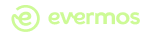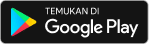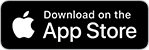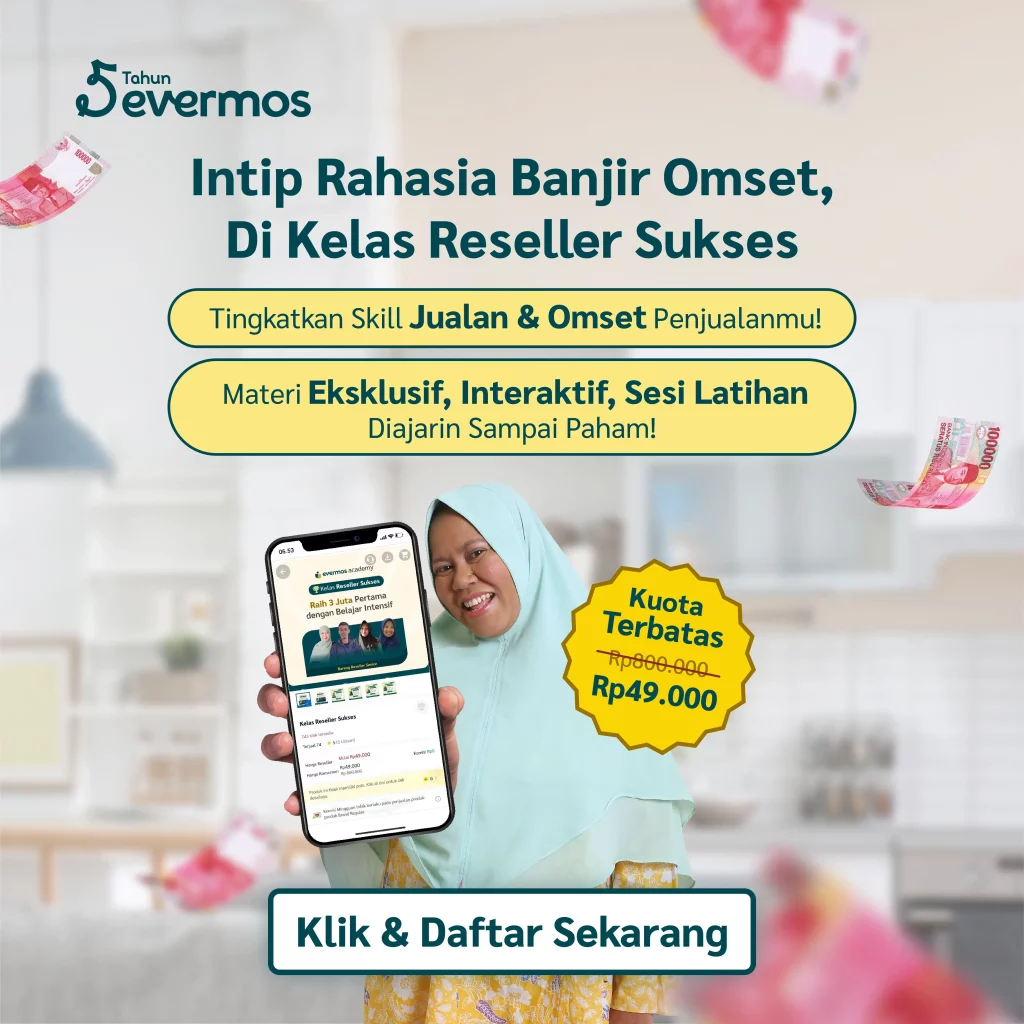Anda ingin mengunduh aplikasi di play store namun tak kunjung berhasil karena terjadi error? Yuk, simak cara memperbaiki Play Store yang tidak bisa mendownload disini!
Bagi pengguna perangkat Android, Play Store selalu menjadi andalan untuk mengunduh berbagai aplikasi yang diinginkan.
Play Store menyediakan sebagian besar aplikasi yang dibutuhkan oleh pengguna. Bahkan, hingga saat ini, di Play Store sudah ada 840.000 aplikasi yang terdaftar.
Mengunduh aplikasi di Play Store juga sangat mudah. Namun, terkadang memang ada beberapa kendala yang terjadi di perangkat pengguna.
Beberapa permasalahan pengguna di Play Store, seperti proses download yang macet dan tidak selesai serta gagal berkali-kali ketika mendownload atau menginstall aplikasi hingga game.
Jika Anda sedang mengalami permasalahan yang serupa, mari simak penjelasannya berikut ini, ya!
Baca juga: Cara Download Minecraft Gratis di HP Android dan Iphone Terbaru 2023.
Cara Memperbaiki Play Store yang Tidak Bisa Mendownload
Jika saat ini Anda sedang bertanya mengenai bagaimana cara memperbaiki Play Store yang tidak bisa mendownload, maka ada beberapa langkah yang perlu Anda lakukan.
Anda dapat mengikuti beberapa tahap berikut ini dengan berurutan. Apabila tahap pertama berhasil menyelesaikan permasalahan Anda, maka tidak perlu lanjut ke tahap berikutnya, ya!
Tahap 1: Cara Mengatasi Play Store Tidak Bisa Download

1. Pastikan Koneksi Internet Kuat
Ketika perangkat Anda gagal mendownload aplikasi di Play Store, maka pertama-tama periksalah koneksi internet Anda.
Koneksi internet yang tidak stabil akan membuat proses unduh aplikasi menjadi terhambat.
Sehingga, pastikan Anda memiliki koneksi internet yang kuat.
Anda lebih disarankan menggunakan jaringan Wifi ketika mengunduh aplikasi di Play Store. Namun, jika tidak ada akses Wifi, Anda harus memastikan koneksi pribadi yang kuat.
2. Periksa Kapasitas Ruang Penyimpanan Perangkat
Jika Anda sudah memastikan koneksi internet kuat namun masih kunjung terjadi masalah saat mendownload, maka selanjutnya coba periksa ruang penyimpanan Anda.
Apabila ruang penyimpanan aplikasi di perangkat Anda hampir penuh, maka memang secara otomatis proses download akan berhenti.
Untuk mengatasinya, maka Anda perlu membersihkan ruang penyimpanan terlebih dahulu.
Anda dapat menghapus beberapa aplikasi yang tidak lagi Anda gunakan.
3. Periksa Pembaruan Sistem di Perangkat Android
Jika sampai tahap diatas belum kunjung menyelesaikan permasalahan Anda, selanjutnya periksa update sistem di Android Anda.
Caranya yaitu, Anda bisa masuk ke Setelan > Sistem > Lanjutan > Update Sistem.
Kemudian, informasi mengenai update sistem akan muncul bersamaan dengan petunjuk lainnya.
Baca juga: Cek Resi TIKI dan Cara Mengatasi Resi Tidak Terlacak Simak di Sini!
Tahap 2: Cara Mengatasi Tidak Bisa Download di Play Store

Apabila Anda sudah melakukan tahap 1 untuk cara memperbaiki Play Store yang tidak bisa mendownload namun masih belum ada jalan keluar, maka saatnya mengikuti tahap kedua.
Sebab bisa saja masalahnya bukan berasal dari bagian internal perangkat Anda, namun pada aplikasi yang akan Anda download tersebut.
1. Periksa Ketersediaan Aplikasi di Jenis Perangkat Android yang Anda Miliki
Tidak semua aplikasi tersedia di semua tipe perangkat android. Beberapa aplikasi terkadang tidak mendukung untuk Anda di sebuah perangkat karena beberapa alasan.
Tidak hanya kepada sesama Android, bahkan beberapa aplikasi hanya tersedia di App Store milik iPhone saja.
Untuk itu, jika Anda sedang terkendala mendownload aplikasi di play store, Anda bisa periksa dulu apakah aplikasi memang tersedia atau tidak.
Sebab, bisa saja Anda mengunduh aplikasi yang salah dan kurang terjamin keamananya, namun mirip dengan aplikasi yang ingin Anda download.
2. Hapus dan Install Kembali Aplikasi dari Perangkat
Ketika Anda berhasil mendownload aplikasi di Play Store, Anda jangan senang dahulu, sebab bisa saja ada kendala ketika Anda membuka aplikasi tersebut.
Jika Anda mengalaminya, maka Anda perlu meng-uninstall dan menginstall ulang aplikasi yang Anda maksud.
Caranya, bukalah aplikasi Google Play Store > Klik ikon profil di kanan atas > Klik kelola aplikasi dan perangkat > Klik Kelola > Ketuk nama aplikasi > Klik Uninstall.
Setelah Anda memastikan aplikasi sudah terhapus, maka lakukan instal ulang dengan klik Instal atau Aktifkan.
Tahap 3: Cara Memperbaiki Google Play Store yang Tidak Bisa Mendownload

Tahapan ketiga adalah alternatif lain apabila berbagai tahapan di atas tidak kunjung menyelesaikan permasalahan Anda dalam mendownload aplikasi di Play Store.
Pada tahap ketiga ini, Anda perlu melakukan beberapa langkah kecil yang bisa saja menjadi penyebab mengapa Anda selalu gagal mengunduh aplikasi.
1. Restart Perangkat Android Anda
Pertama, cobalah muat ulang atau restart perangkat Android Anda. Sebab, barangkali ada permasalahan pada perangkat Anda karena sangat jarang di restart.
Tunggu beberapa saat hingga perangkat kembali menyala dan coba download kembali aplikasi yang Anda butuhkan di Play Store.
2. Keluar Sejenak dari Aplikasi Google Play Store
Cara kedua yaitu dengan keluar lalu masuk kembali ke aplikasi Play Store. Caranya adalah dengan menggeser layar perangkat dari bawah ke atas, tahan beberapa saat dan lepaskan.
Kemudian, buka kembali Play Store dan coba lakukan pengunduhan ulang.
3. Hapus dan Install Ulang Aplikasi Google Play Store
Selanjutnya, jika masih bermasalah dalam mengunduh aplikasi, maka mungkin ada yang salah dari Play Store di perangkat Anda.
Untuk itu, un-install terlebih dahulu aplikasi Google Play Store dari perangkat Anda. Kemudian, install kembali.
4. Menghapus Cache dan Data di Google Play Store
Cara terakhir yang bisa Anda lakukan adalah dengan menghapus cache dan data di Google Play Store.
Langkahnya, buka Setelan > Klik Aplikasi dan Notifikasi > Klik Info Aplikasi/Lihat Semua Aplikasi > Klik Google Play Store > Klik Penyimpanan > Klik Hapus Cache > Klik Kosongkan Penyimpanan > Klik Hapus Semua Data > Klik Oke.
Selain beberapa cara di atas, Anda dapat menonton tayangan berikut ini mengenai cara memperbaiki Play Store yang tidak bisa mendownload aplikasi.
Demikianlah beberapa cara memperbaiki Play Store yang tidak bisa mendownload di perangkat android Anda. Semoga bermanfaat dan selamat mencoba!
Semoga ulasan di atas membantu permasalahan Anda!
Untuk membaca informasi menarik lainnya, Anda bisa mengunjungi blog Evermos.
Selain itu, Anda juga bisa mengunjungi Evermos untuk mendapatkan tawaran penghasilan tanpa modal melalui bisnis reseller Evermos, atau klik tombol di bawah ini untuk registrasi secara gratis!
Sania adalah SEO Content Writer yang aktif menulis di website Evermos. Lulus sebagai sarjana Ilmu Komunikasi, Sania sudah gemar berbagi perspektif dan informasi melalui tulisan sejak 2018. Hingga saat ini, Sania terus meningkatkan kemampuan menulis dan mengedit konten sesuai standar SEO.